Pregunta
Problema: ¿Cómo reparar BSOD de VIOLACIÓN DE LICENCIA DEL SISTEMA en Windows 10?
Hola. Recibí VIOLACIÓN DE LICENCIA DEL SISTEMA y ahora no puedo iniciar Windows; el error aparece de nuevo en lugar de en algún momento. No estoy seguro de qué hacer a continuación. ¿Mi PC está rota? Por favor ayuda.
Respuesta resuelta
LA VIOLACIÓN DE LA LICENCIA DEL SISTEMA es uno de los cientos de pantalla azul de la muerte
[1] errores que afectan en gran medida la capacidad de los usuarios para operar sus máquinas con Windows 10. Inicialmente, muchos errores de BSOD son solo temporales (lo que significa que el sistema encontró un error crítico / de detención y debe reiniciarse) y los usuarios se recuperan tan pronto como se reinicia el sistema.Sin embargo, algunos errores de pantalla azul pueden ser más persistentes o incluso impedir que los usuarios accedan a Windows por completo. La VIOLACIÓN DE LA LICENCIA DEL SISTEMA es uno de esos errores y debe abordarse lo antes posible.
Algunos usuarios informaron que recibieron este error aparentemente de la nada, durante el inicio, la operación o el apagado de Windows. Otros afirmaron que el bloqueo se produjo justo después de instalar algunos programas, actualizar los controladores,[2] o realizar acciones utilizando funciones integradas, como Restaurar sistema.
Cualquiera que sea la causa de la pantalla azul, los usuarios están desconcertados. No saben qué hacer a continuación, ya que sus PC entran en ciclos interminables o se reinician después de recibir el error de VIOLACIÓN DE LICENCIA DEL SISTEMA una y otra vez. Esta puede ser una situación difícil, ya que es imposible encontrar soluciones en ese estado de computadora. Afortunadamente, Windows tiene modos que permitirían a los usuarios arrancar a pesar de los errores críticos que podría estar enfrentando el sistema operativo.
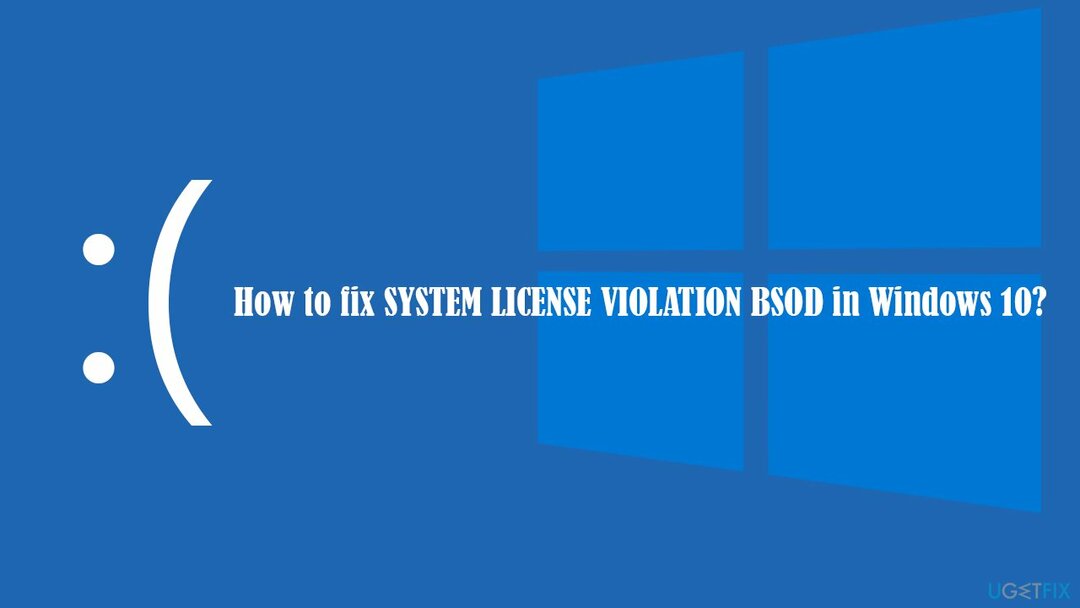
SYSTEM_LICENSE_VIOLATION tiene un valor de verificación de errores de 0x9A e indica que se ha violado el acuerdo de licencia del software, posiblemente debido a un registro extraviado o dañado.[3] Esto explica por qué los usuarios obtienen el error después de instalar un nuevo software en sus máquinas; los controladores incompatibles, por ejemplo, podrían causar tal problema.
Para corregir el error de VIOLACIÓN DE LICENCIA DEL SISTEMA en Windows 10, tendrá que acceder al Modo seguro y realizar varios pasos de solución de problemas hasta que una de las soluciones funcione para usted. Consulte los pasos a continuación para obtener más detalles.
Acceda al modo seguro para corregir el error de VIOLACIÓN DE LICENCIA DEL SISTEMA
Para reparar el sistema dañado, debe adquirir la versión con licencia de Reimagen Reimagen.
Muchos usuarios que informaron de este problema afirmaron que no podían acceder a Windows de forma normal. Acceder al modo seguro podría evitar este problema. Para eso, realice los siguientes pasos:
- Reiniciar tu computadora
- Una vez que Windows comience a arrancar, presione Energía, interrumpiendo el proceso de carga - haz esto dos veces mas
- Después de eso, Windows ingresará automáticamente Inicio avanzado modo
- Seleccione Solucionar problemas> Opciones avanzadas> Configuración de inicio y Reiniciar
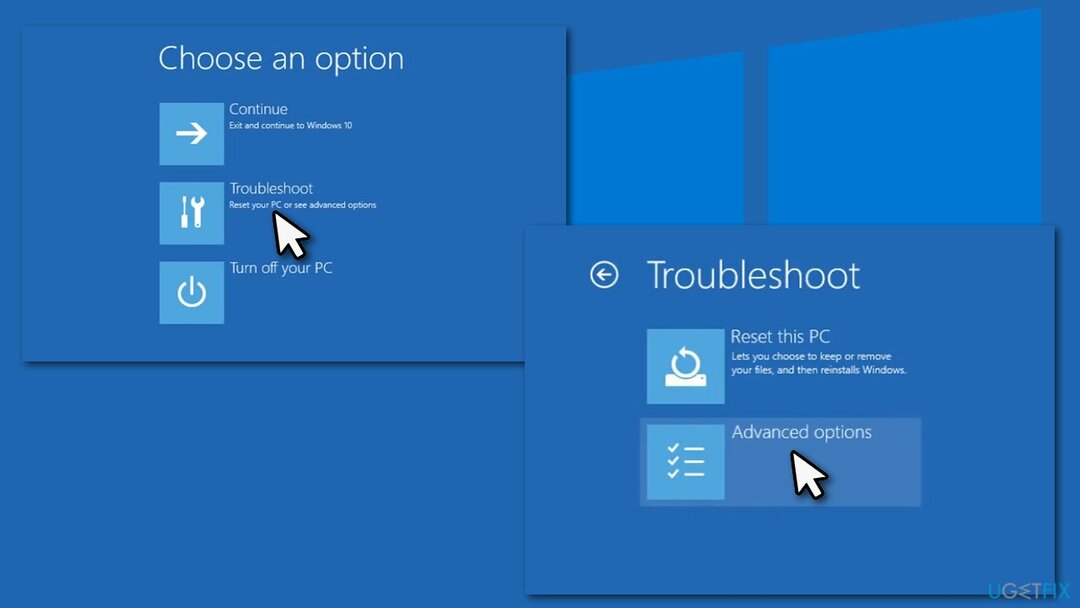
- Después de reiniciar, elija 4 / F4 para Modo seguro o 5 / F5 para Modo seguro con funciones de red.
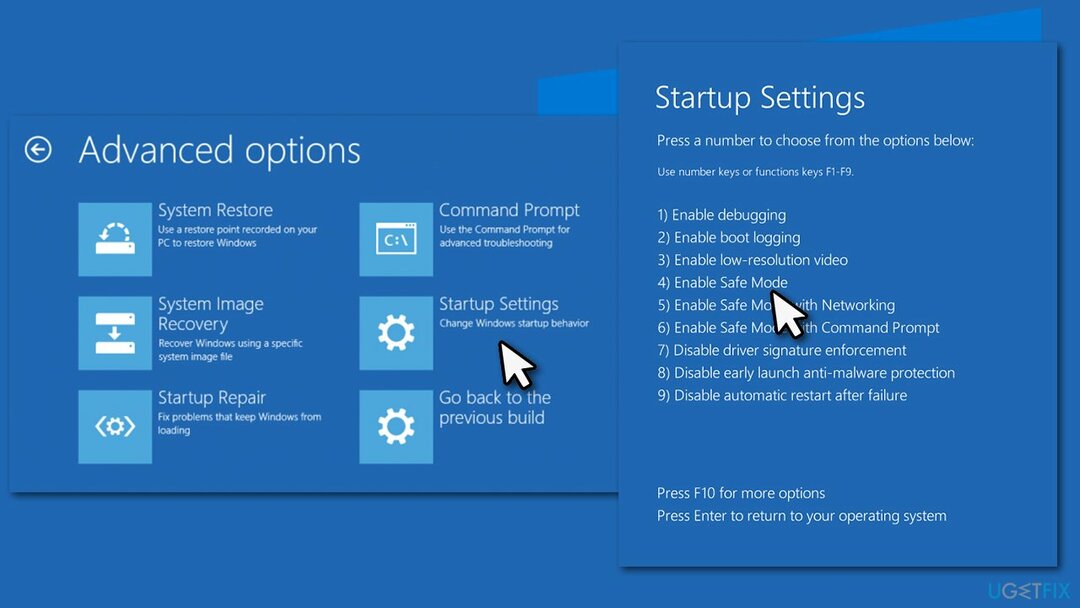
Método 1. Utilice la herramienta de reparación automática
Para reparar el sistema dañado, debe adquirir la versión con licencia de Reimagen Reimagen.
Los errores de BSOD pueden ser particularmente complejos ya que pueden ocurrir debido a diferentes razones. Combinando esto con el conocimiento técnico insuficiente de la mayoría de los usuarios habituales, resolverlos puede ser particularmente desafiante. Además, algunos usuarios simplemente no quieren entrometerse con los archivos del sistema, y con razón, ya que el manejo incorrecto de, por ejemplo, la base de datos del registro podría causar un daño significativo al sistema Windows.
Por lo tanto, le recomendamos encarecidamente que intente utilizar ReimagenLavadora Mac X9 para corregir SYSTEM_LICENSE_VIOLATION y otros errores de pantalla azul que pueda encontrar. Dado que una de las principales razones por las que ocurre son los registros extraviados, esta herramienta probablemente podría resolver el problema automáticamente.
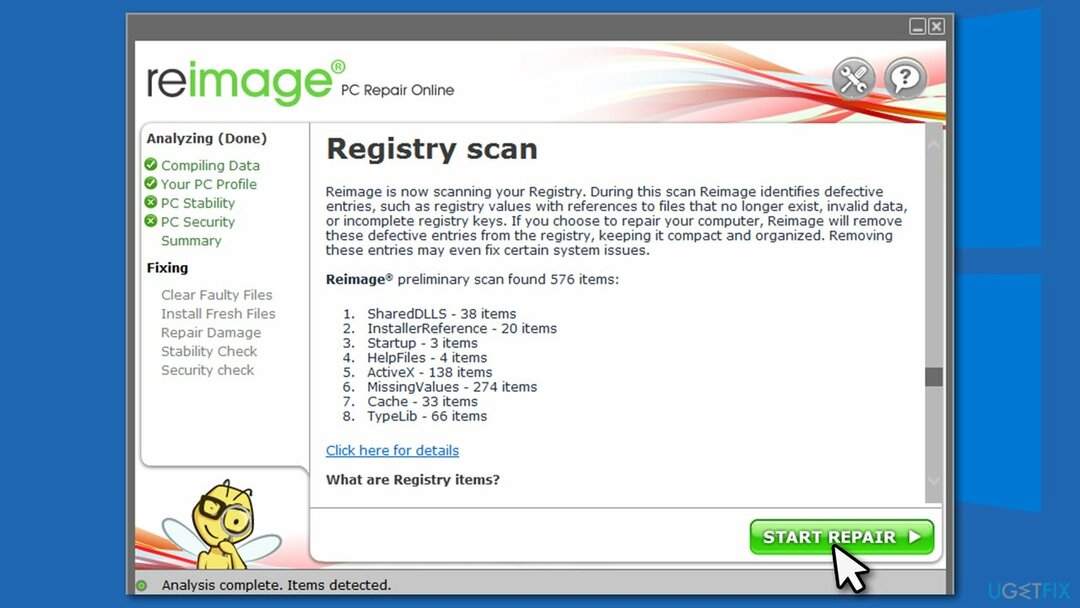
Método 2. Ejecutar el Comprobador de archivos del sistema
Para reparar el sistema dañado, debe adquirir la versión con licencia de Reimagen Reimagen.
- Escribe cmd en la búsqueda de Windows
- Haga clic derecho en Símbolo del sistema y seleccione Ejecutar como administrador
- En la nueva ventana, escriba sfc / scannow y presione Ingresar
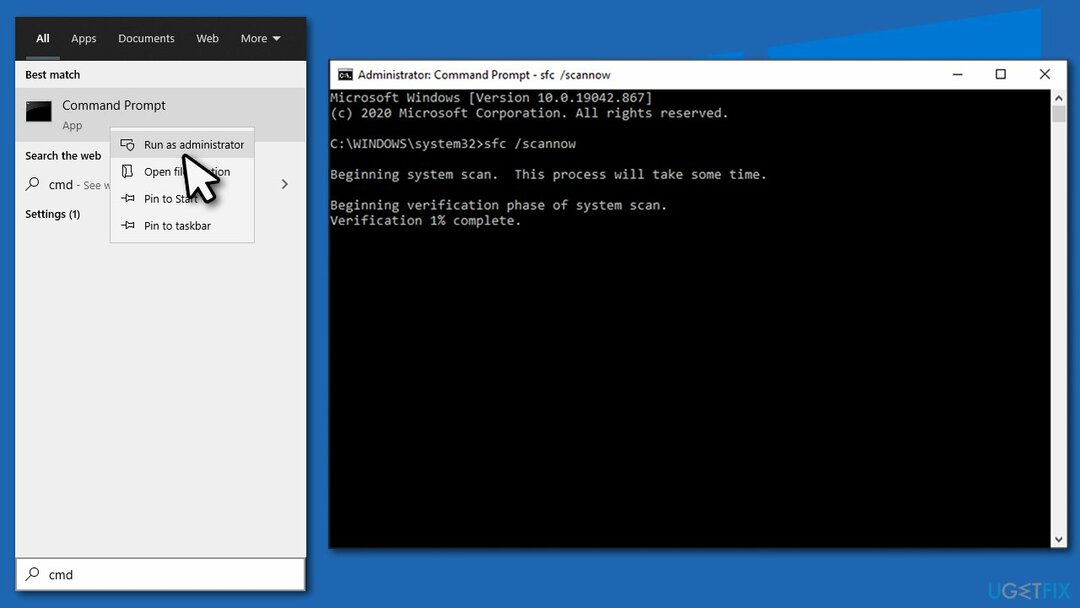
- Espere hasta que Windows complete el escaneo y luego reinicie su computadora.
Si no pudo acceder al modo seguro, puede usar el símbolo del sistema después de seleccionar Solucionar problemas> Opciones avanzadas> Símbolo del sistema en el Inicio avanzado modo.
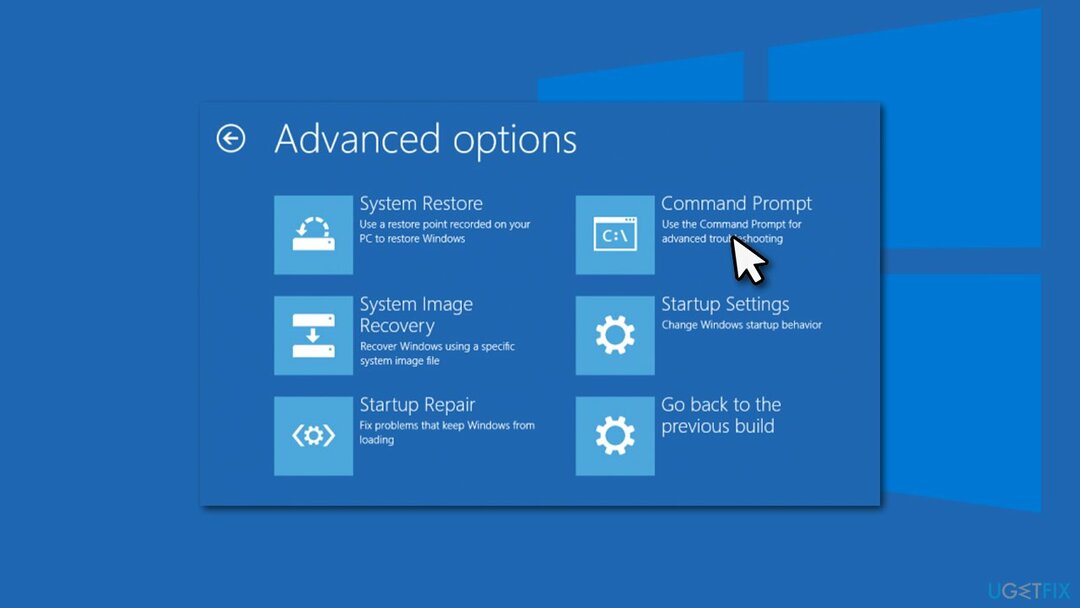
Método 3. Verifique su disco para ver si hay errores
Para reparar el sistema dañado, debe adquirir la versión con licencia de Reimagen Reimagen.
- Abra el símbolo del sistema y ejecute los siguientes comandos, presionando Ingresar después de cada:
bootrec.exe / rebuildbcd
bootrec.exe / fixmbr
bootrec.exe / fixboot
chkdsk C: / f / r -
Reiniciar la PC una vez terminado.
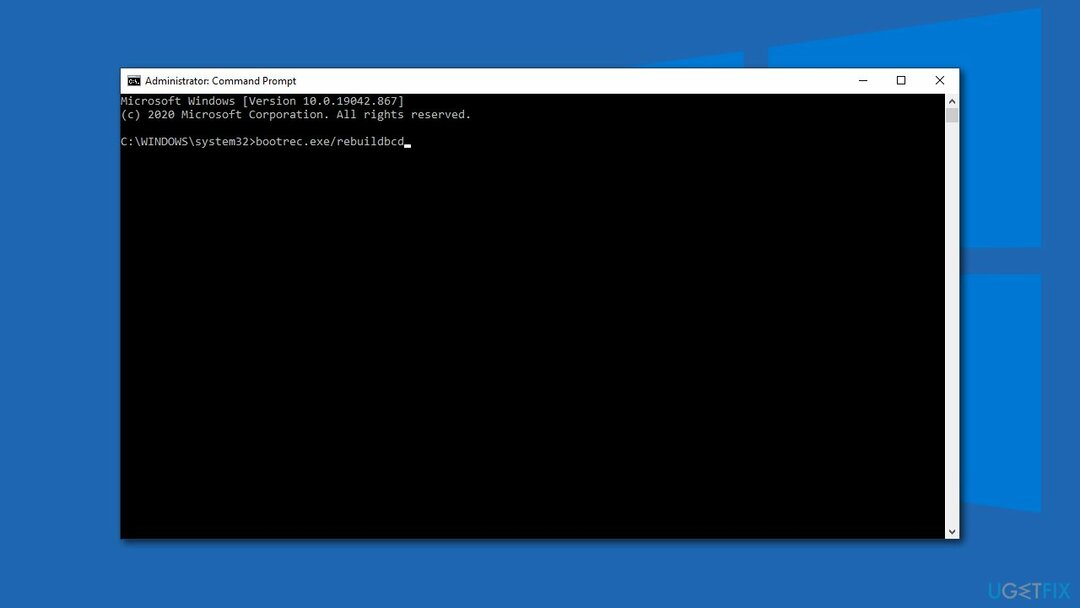
Método 4. Desinstalar el controlador problemático
Para reparar el sistema dañado, debe adquirir la versión con licencia de Reimagen Reimagen.
Si su problema comenzó después de instalar un controlador en su sistema, debe desinstalarlo. Así es cómo:
- Haga clic derecho en Comienzo y escoge Administrador de dispositivos
- Expanda la sección de la que desea desinstalar el controlador, por ejemplo, Otros dispositivos
- Aquí, haga clic derecho en el dispositivo y seleccione Desinstalar dispositivo
- Seleccione Eliminar el software del controlador para este dispositivo y haga clic en Desinstalar
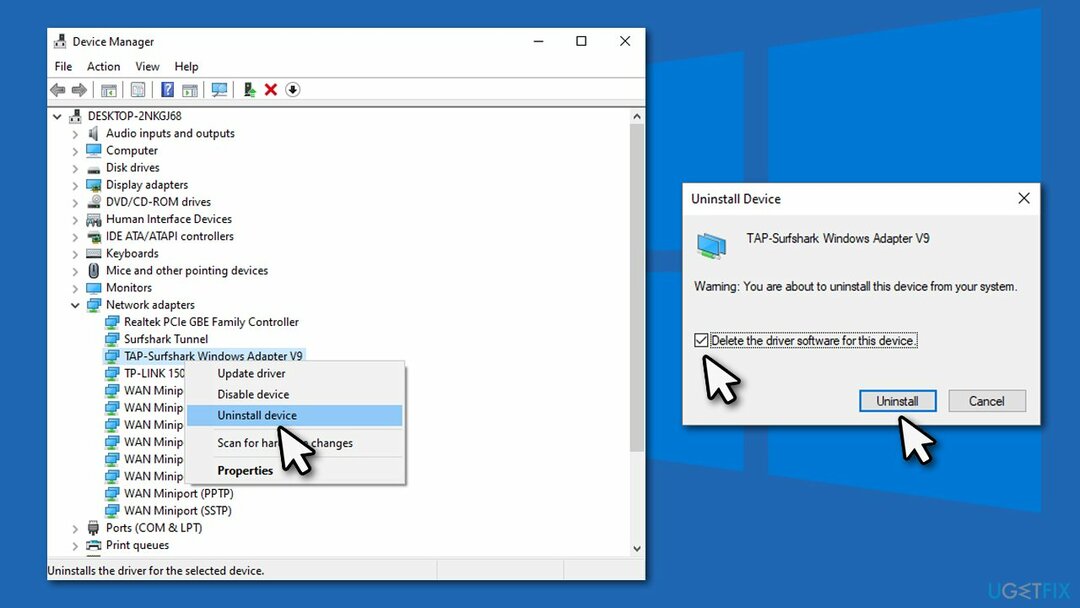
- Reiniciar tu computador.
Le recomendamos encarecidamente que utilice un actualizador automático de controladores DriverFix para evitar la instalación de controladores incorrectos o dañados en el futuro. De hecho, los controladores podrían ser la causa principal de BSOD como VIOLACIÓN DE DMA DEL VERIFICADOR DEL CONDUCTOR, MALA PERSONA QUE LLAMA PISCINA, o TIEMPO DE VIGILANCIA DE PDC WATCHDOG.
Método 5. Utilice la herramienta de creación de Windows Media
Para reparar el sistema dañado, debe adquirir la versión con licencia de Reimagen Reimagen.
Para este método, tendrá que crear un dispositivo de arranque desde una computadora que funcione.
- Descargar Medios de instalación de Windows 10 del sitio web oficial de Microsoft
- Inicie el instalador, acepte los Términos y seleccione próximo
- Elegir Cree medios de instalación (unidad flash USB, DVD o archivo ISO) para otra PC > próximo
- Elegir memoria USB (asegúrese de tener USB conectado a la PC)
- Ahora siga las instrucciones en pantalla, y una vez que aparezca la opción para elegir el estilo de partición, seleccione UEFI
- Continúe con las instrucciones en pantalla para finalizar el proceso.
- Ahora conecte el USB a la PC con la que tiene problemas
- Arrancar en BIOS (normalmente presionando F2, F8, F12, Supr, u otra tecla varias veces) y vaya a Menú de arranque
- Aquí, seleccione el Prioridad de arranque opción y configúrelo en USB
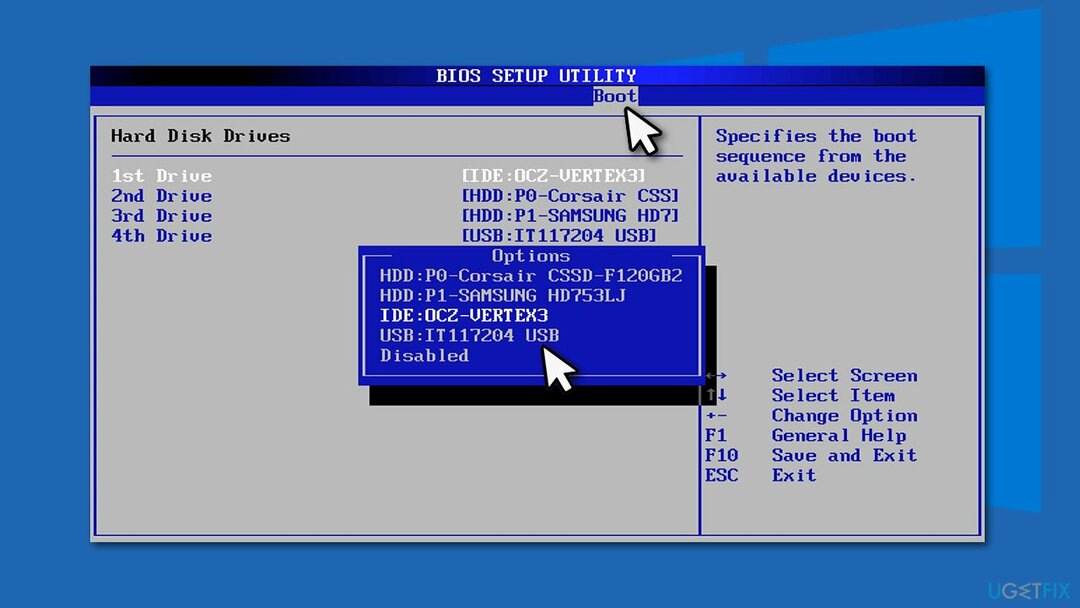
- Reiniciar la PC
- Hacer clic Repara tu computadora en la esquina inferior izquierda y luego seleccione Opciones avanzadas
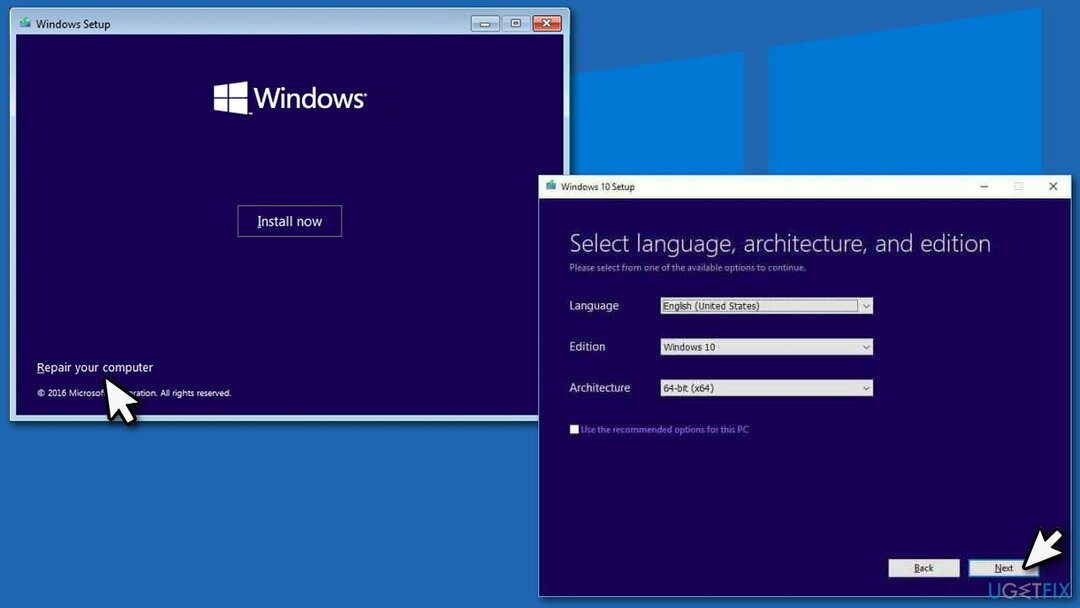
- Aquí, elige Solución de problemas> Reparación automática.
Repara tus errores automáticamente
El equipo de ugetfix.com está tratando de hacer todo lo posible para ayudar a los usuarios a encontrar las mejores soluciones para eliminar sus errores. Si no quiere luchar con las técnicas de reparación manual, utilice el software automático. Todos los productos recomendados han sido probados y aprobados por nuestros profesionales. Las herramientas que puede utilizar para corregir su error se enumeran a continuación:
Oferta
¡hazlo ahora!
Descarga FixFelicidad
Garantía
¡hazlo ahora!
Descarga FixFelicidad
Garantía
Si no corrigió su error con Reimage, comuníquese con nuestro equipo de soporte para obtener ayuda. Por favor, háganos saber todos los detalles que crea que deberíamos saber sobre su problema.
Este proceso de reparación patentado utiliza una base de datos de 25 millones de componentes que pueden reemplazar cualquier archivo dañado o faltante en la computadora del usuario.
Para reparar el sistema dañado, debe adquirir la versión con licencia de Reimagen herramienta de eliminación de malware.

Una VPN es crucial cuando se trata de privacidad del usuario. Los rastreadores en línea, como las cookies, no solo pueden ser utilizados por plataformas de redes sociales y otros sitios web, sino también por su proveedor de servicios de Internet y el gobierno. Incluso si aplica la configuración más segura a través de su navegador web, aún se puede rastrear a través de aplicaciones que están conectadas a Internet. Además, los navegadores centrados en la privacidad como Tor no son una opción óptima debido a la disminución de las velocidades de conexión. La mejor solución para su máxima privacidad es Acceso privado a Internet - Sea anónimo y seguro en línea.
El software de recuperación de datos es una de las opciones que podría ayudarlo recupera tus archivos. Una vez que elimina un archivo, no se desvanece en el aire; permanece en su sistema siempre que no se escriban datos nuevos encima. Recuperación de datos Pro es un software de recuperación que busca copias de trabajo de archivos eliminados dentro de su disco duro. Al utilizar la herramienta, puede evitar la pérdida de documentos valiosos, trabajos escolares, fotografías personales y otros archivos cruciales.